Microsoft, Windows işletim sisteminin kötü amaçlı yazılımlardan korunmasını sağlamak için UEFI üzerinden çalışan Secure Boot (Güvenli Önyükleme) özelliği, bilgisayarını sıfırlamak isteyenlerin karşısına çıkan ilk kavramlardan birisine dönüştü. Peki kullanıcının isteğine bağlı olarak açılıp kapatılabilen ve günümüzde bazı oyunlarda zorunlu olan Secure Boot nedir? Ne işe yarar? İşte tüm detaylar!
Secure Boot nedir?
Güvenli Önyükleme, UEFI 2.3.1 ile bilgisayar dünyasına gelen bir güvenlik desteği olarak karşımıza çıkıyor. Bilgisayarınız başlatıldığında yalnızca üretici tarafından güvenilen yazılımların çalışmasını sağlar. Bu özellik, işletim sistemi ile BIOS arasında yeni bir arabirim yaratır ve etkinleştirildiğinde, bilgisayar için kötü amaçlı yazılım saldırılarına karşı güvenlik duvarı görevi görür.

Windows ve Linux bilgisayarlarda bulunan Secure Boot, Windows 8 ve üstü sistemlerde kullanılabilir. Yani isterseniz Windows 10 isterseniz de Windows 11’li cihazınızda açabilirsiniz. Microsoft ve güvenlik uzmanları, Güvenli Önyükleme’nin açık olmasını tavsiye eder.
Secure Boot nasıl açılır / kapatılır?
İlk olarak Secure Boot özelliğini kullanıp kullanmadığınızı kontrol etmelisiniz. Bunun için aşağıdaki yolu izleyin:
- Adım 1: Windows’ta arama kısmına “Sistem Bilgisi” yazın.
- Adım 2: Açılan menüde “BIOS Modu” ve “Güvenlik Önyükleme Durumu” kısmını kontrol edin. (Sırayla UEFI ve Açık olacaktır, eğer Açık seçiliyse Secure Boot özelliğini kullanıyorsunuz demektir)
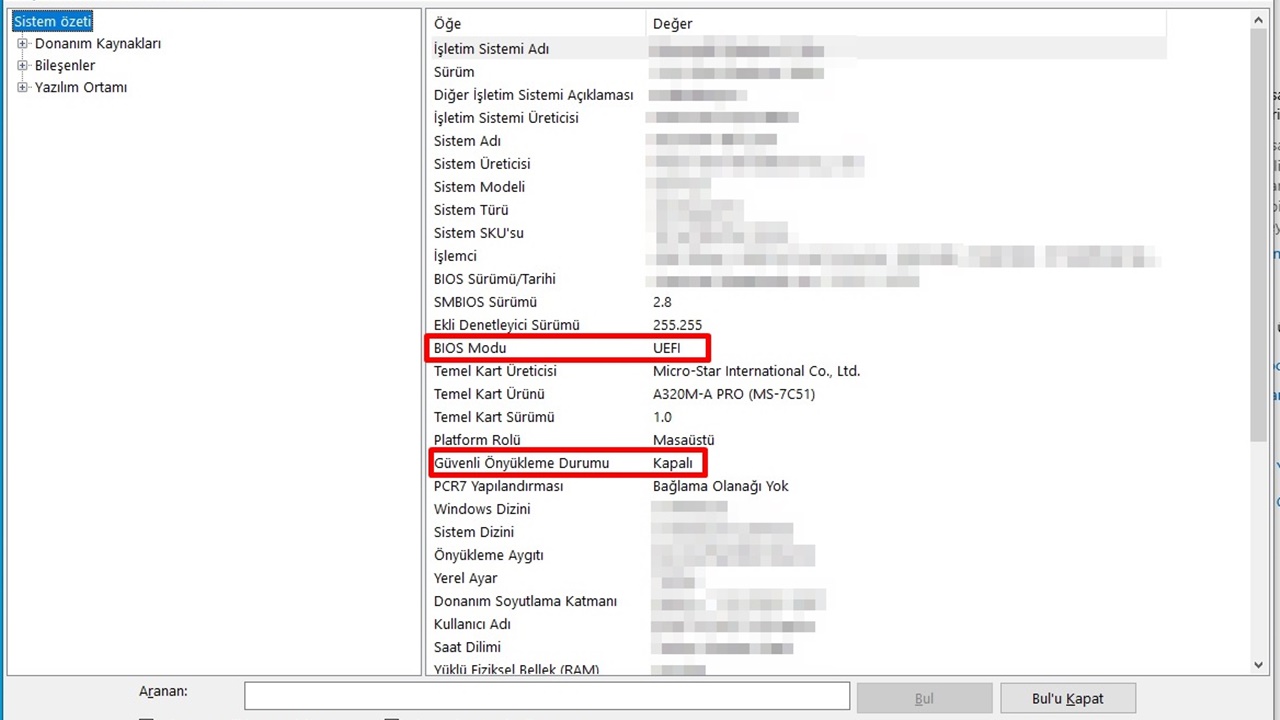
“Güvenlik Önyükleme Durumu” kapalı ise bunu aşağıdaki adımları izleyerek açabilirsiniz. Ancak Güvenli Önyükleme seçeneği BIOS modunun sadece UEFI olduğu durumlarda kullanılabilir. Eğer BIOS modunuz Legacy ise bunu değiştirmeniz gerekecek.
- Adım 1: Windows’ta Ayarlar’ı açın.
- Adım 2: “Güncelleştirme ve Güvenlik” seçin.
- Adım 3: Sol kısımında yer alan Kurtarma’ya girin ve “Gelişmiş Başlangıç”a girin.
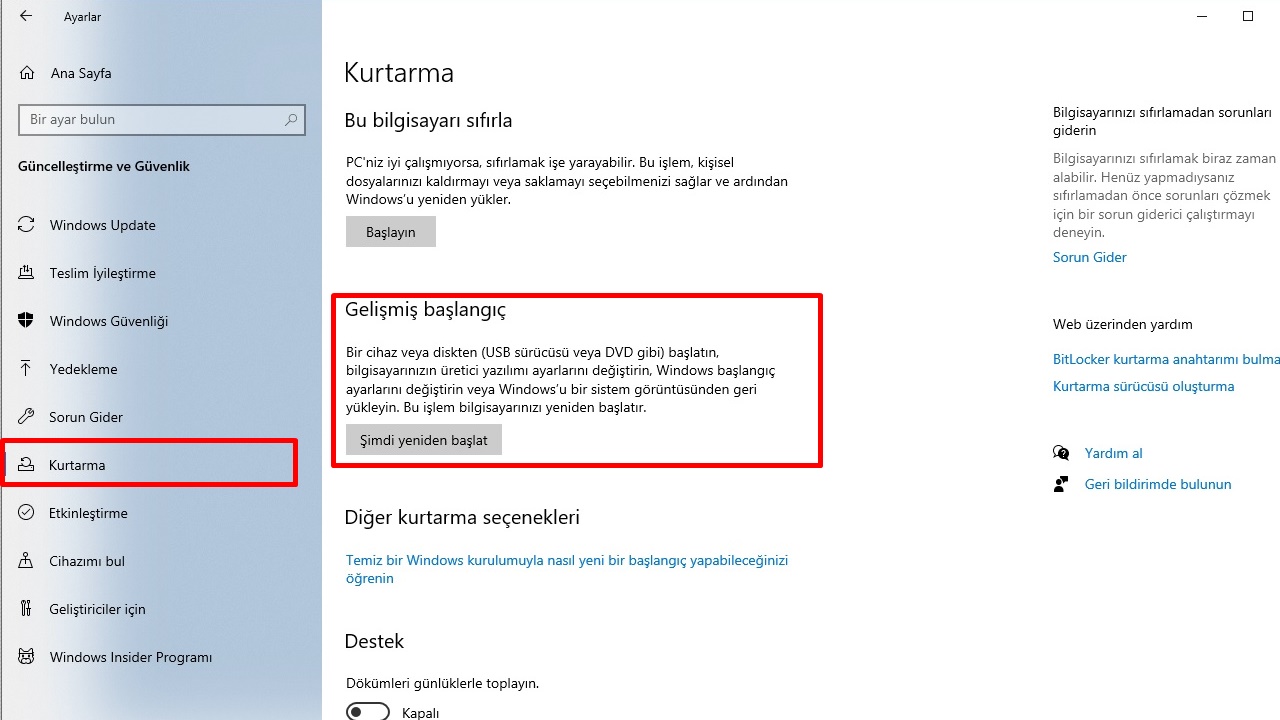
- Adım 4: Karşınıza çıkan mavi ekranda sırasıyla Sorun Giderme > Gelişmiş Seçenekler > UEFI Donanım Yazılımı Ayarı yolunu izleyin.
- Adım 5: UEFI Donanım Yazılımı Ayarı’nı sıfırlayın.
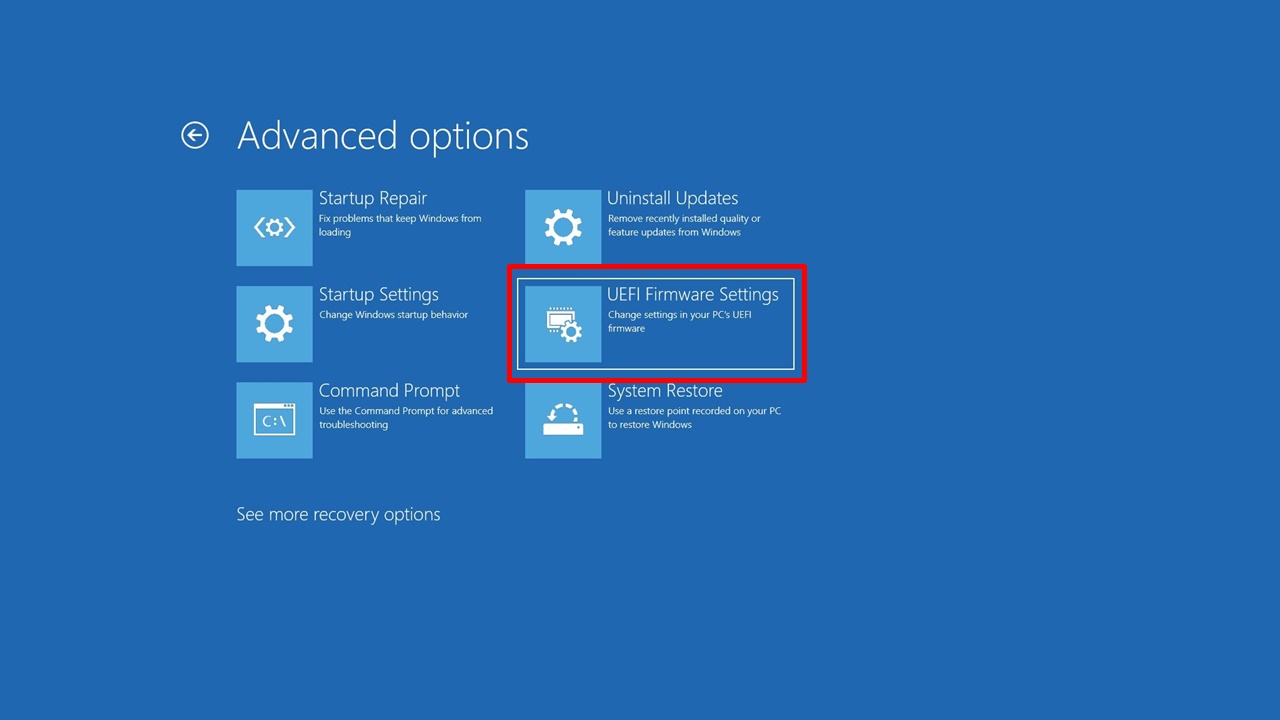
- Adım 6: Bilgisayarınızı açarken BIOS ekranına girin. (markaya göre BIOS tuşu değişiklik gösterebilir, ancak F2, F10 veya DEL tuşlarını deneyebilirsiniz)
- Adım 7: BIOS ekranında “Security” menüsüne gelin.
- Adım 8: Hemen alt kısımda Security Boot özelliğinin Disabled olarak seçildiğini göreceksiniz. Bunu Enabled olarak değiştirin.
- Adım 9: F10’a basın ve kaydederek çıkın.
Not: Adım 7’den itibaren anlattığımız kısım BIOS menülerine göre değişebilir. Eğer sizin menünüzde bu şekilde değilse BIOS menünüzün Settings kısmında bulabilirsiniz.
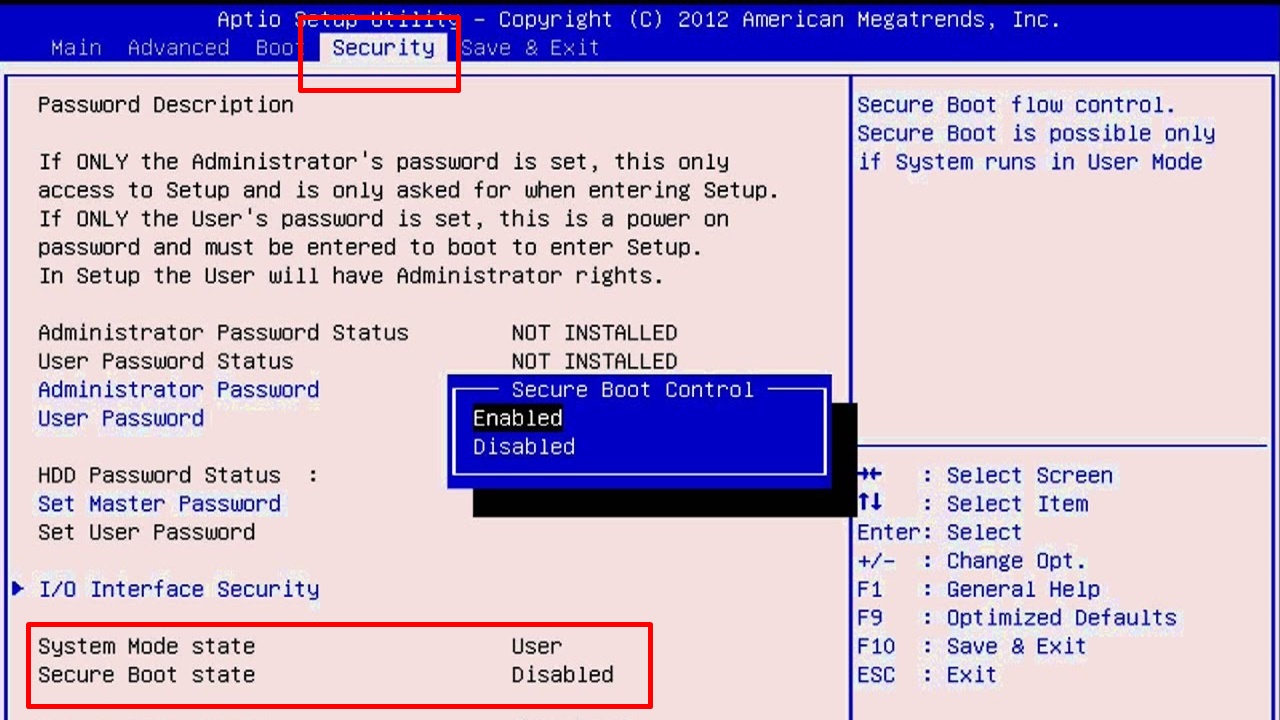
Güvenli Önyükleme, Windows 8 ve üstü bilgisayarlarda yalnızca Microsoft tarafından doğrulanmış bir işletim sisteminin önyüklenmesine izin verir Güvenli Önyüklemeyi devre dışı bırakmak, tamamen size bağlı. Ancak biz de açık tutmanızı ve güvende kalmanızı öneriyoruz.
– Secure Boot hakkında siz ne düşünüyorsunuz? Görüşlerinizi yorumlar kısmından bizlerle paylaşmayı unutmayın!


Secure Boot’u açtıktan sonra bilgisayarım bir daha açılmadı. Ekrana hiç görüntü gelmedi, gelseydi tekrar kapatıp kurtulacaktım, ama olmadı. Bilgisayarı Teknik Servise götürdüm Bios’u yeniden yüklediler de kurtuldum. Ama bana pahalıya patladı. O yüzden Secure Boot’u açmayı kesinlikle tavsiye etmiyorum.
hocam güvenli önyüklemeden dolayı değildir. biosunda problem vardır. benim kapalıymış güvenli önyükleme açtım, normal açıldı birşey olmadı
denedim ancak yine aynı şekilde güvenli ön yükleme kapalı
Merhaba benim bilgisayarda sizin dediğiniz gibi sorun var ve uefi biosta gözüküyor ama sistem bilgisini çalıştırınca bios modu eski ve güvenli ön yükleme desdeklemiyor yazıyor. Ankartım gigabayte z490 gaiming x biosun son güncellenmesini yükledim. Windows 11 yükseltmesi ön yükleme desteklemediği için gelmiyor. Bazı formlarda ekran kartı uefisi de olmasılazım diyorlar benim ekran kartı eski o yüzden olabilirmi. Otomatik yükseltmeyle yükseltmek istiyorum hem ayarların bozulmasın hemde orijinal lisans olduğu için yasallığı bozulmasını istemiyorum. Sorun Giderme > Gelişmiş Seçenekler > UEFI Donanım Yazılımı Ayarı benim ayarlarda gözükmüyor. Yardımcı olursanız sevinirim. İyi çalışmalar.
Bende Güvenli Önyükleme Desteklenmiyor yazıyor winden yapamazmayız?